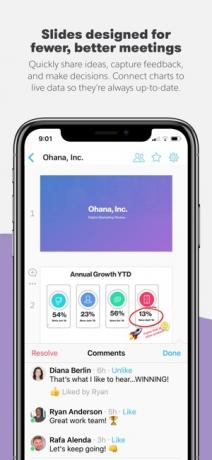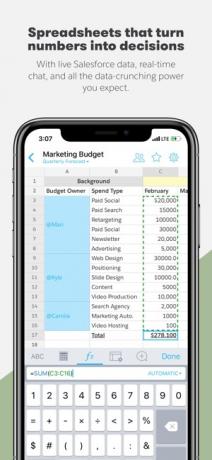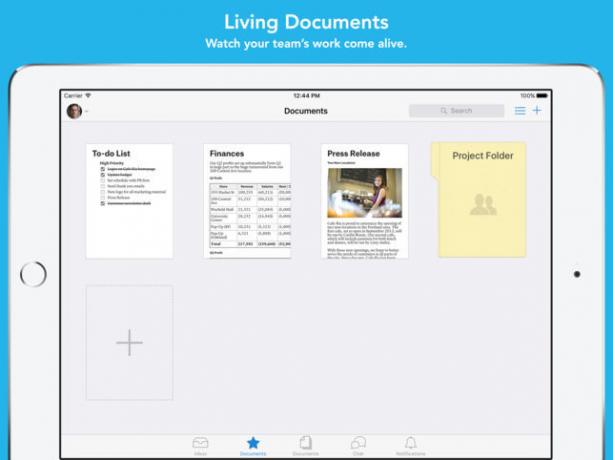12 savjeta o tome kako brzo dobiti veliki tekst na iPhone
Ios / / December 20, 2019
1. Prebaci na tipkovnici dvije ruke
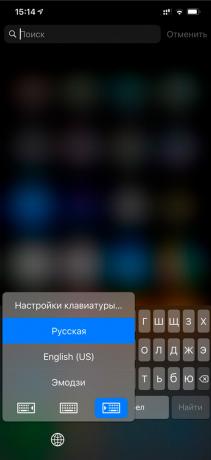

Ranije na iPhone tipkovnica protezala preko cijelog zaslona, a to vam omogućuje da upišete tekst u bilo kojim uvjetima. Ali što više dijagonale postao novi Apple smartphone, teže ga je tip s jednom rukom.
Sa puštanje od iOS 11 je sada poseban način, koji pritisne tipku na lijevu ili desnu stranu zaslona. To automatski je omogućen na iPhone 6 i kasnijim modelima, osim iPhone SE, a dizajniran je upravo za ispis s jedne strane.
Ali pisanje s dvije ruke brže i lakše to učiniti na tastaturaRastegnut na cijelom zaslonu. Ako je vaša namjera je stvoriti od nule ili uredili veliku količinu informacija o iPhone, bolje prebaciti na klasični način - od ruba do ruba.
Otvorite „Postavke”, idite na „Main» → «Tipkovnica» → «tipkovnici za jednu ruku” i odaberite ‘Off’.. To se može učiniti dok tipkati: jednostavno držite gumb za prebacivanje rasporeda i odaberite ikonu za punom tipkovnicom.
2. Isključite mod prikaza zuma
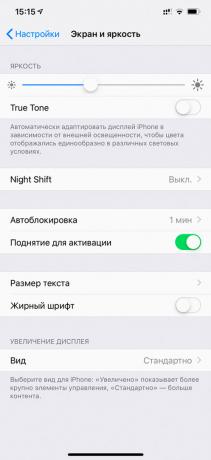

Neki koriste povećanje na zaslonu kako bi tipke veći i lakši za unos znakova. Po prvi put ova značajka se pojavio u iPhone 6 i iPhone 6 Plus i pretvorio se u kasnijim modelima, osim iPhone SE.
No, kada se radi o značajnom količinom informacija u ovom načinu rada, ispada suprotan učinak. Tipke na tipkovnici su u porastu malo, veličina slova na zaslonu postane prevelik.
Kada je potrebno upisati i format nisu par stavaka, i nekoliko stranica teksta, važno je da je zaslon više informacija. Tada je tekst neće morati stalno okrenuti, i rad ide brže.
Ako koristite povećanje zaslona, najbolje je isključiti i vratiti na normalnu veličinu. Da biste to učinili, idite na "Settings", pogledajte „Prikaz i svjetlinu» → «View” i odaberite "Standard".
3. Pomaknite pokazivač preko virtualne trackpad
Tijekom rada s tekstom nije samo važno da se brzo pritisnite tipke, ali i da se odmah pomicanje pokazivača po zaslonu. Da biste to učinili, to je najbolje koristiti virtualnu trackpad koji mijenja položaj I pokretom prsta.
Trackpad je prvi put pojavio u iOS-9. Do nedavno je radio samo na Apple pametnih telefona s podrškom za 3D Touch, počevši od iPhone 6s. Ali s izdavanjem iOS 12 Pristup je otvoren za sve uređaje.
Da biste ga uključili iPhone 5s, iPhone 6 i 6 Plus, iPhone SE, kao i iPhone XR, jednostavno držite razmaknicu. Na ostatak iPhone sa iOS 12 može djelovati kao sila ili pritiskom na bilo kojem dijelu tipkovnice.
4. Držite prekidač jezika za brzi odabir
Ako radite na tekst u nekoliko jezika i prebacivati između njih sa samo nekoliko klikova na tipku mijenja izgled, ona uzima previše vremena.
Mnogo je bolje da se držite gumb i odaberite željeni jezik, bez podizanja prsta sa zaslona. Ova metoda je brži od standarda, čak i ako koristite samo ruski, engleski emoji.
5. Omogućite ulazna točka dva dodira na prostoru
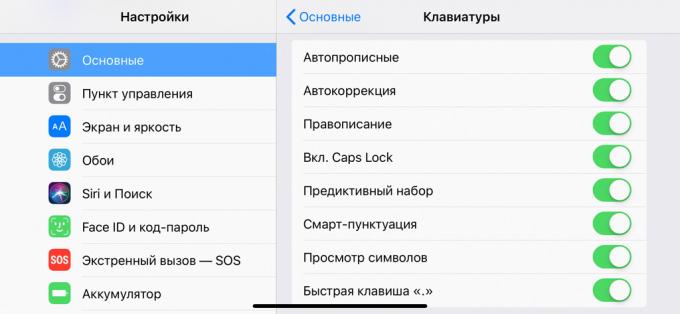
Koristeći standardnu iPhone tipkovnica se može brzo okončati na kraju rečenice. Da biste to učinili, ne treba ići na zaseban izbornik. Dovoljno je samo dvaput dodirnite razmaknicu i znak će se automatski pojaviti u intervalu.
Da biste omogućili tu značajku, idite na „Settings”, idite na „Main» → «The tipkovnici» i staviti u aktivnom položaju prekidača ‘Shortcut’. ‘’
6. korištenje automatskog ispravljanja
„Auto” automatski provjeriti pravopis i ispraviti pogreške. Da biste to učinili, koristi ugrađeni iOS rječnik, koji se stalno ispunjen novim izrazima.
Da biste omogućili, idite na „Settings”, idite na „Main» → «tipkovnice” i uključite u aktivnu poziciju ‘Auto’.
Ako ne prihvati alternativu, što zamijeniti pogrešno napisana riječ nakon prostoru, vratite gumb Delete i odaberite drugi. Tijekom vremena, funkcija pamti postavke i da će biti manje vjerojatno da će pogriješiti.
7. Držite prst za unos brojki i slova
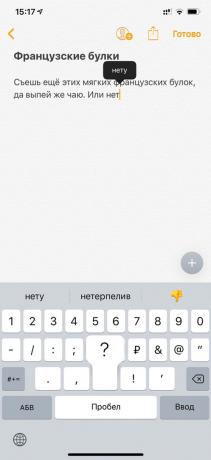
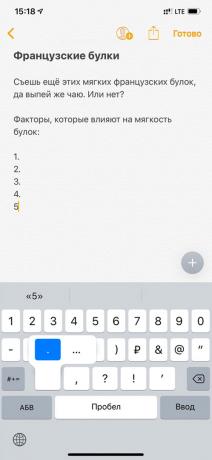
Za brzo dodavanje broja ili posebnog znaka, ne uključuje zasebnu cjelinu tipkovnice. To je dovoljno da držite načina unosa gumb prekidača i odabrati željeni znak.
U tom slučaju, tipkovnica se automatski vraća u modu kucanjeA možete odmah nastaviti tipkati bez dodatnih manipulacija.
8. Shake iPhone, da biste poništili zadnju akciju
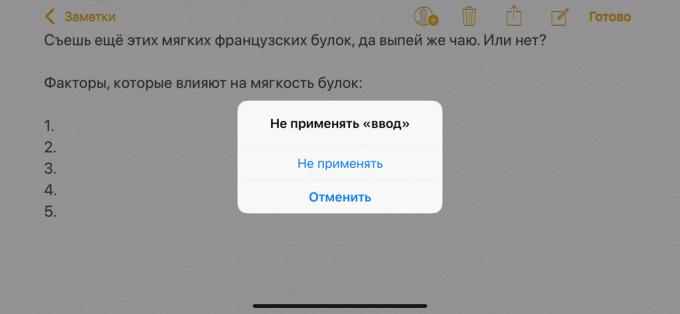
Ako ste slučajno izbrisati važan dio teksta, zamijenite ga s drugim, ili su uveli nekoliko dodatnih fraze, jednostavno protresti vaš iPhone.
Nakon toga, na zaslonu uređaja od vas se traži da se „ne koristite” Enter „ključ”, a možete prekinuti akciju pritiskom na gumb.
9. Omogući unos velikim slovima dva tapami za pomak
Na standardnoj tipkovnici, iPhone nema privatni ključ Caps Lock. Ali ući nekoliko gornji red možete uključiti ovaj način na dva tapami Shift.
Ako ne možete to učiniti, otvorite „Settings”, idite na „Main» → «tipkovnice‘i postavite u aktivnom položaju prekidača na’Uključeno. Caps Lock».
10. Dodajte prečace za ulazak ponavljaju fraze
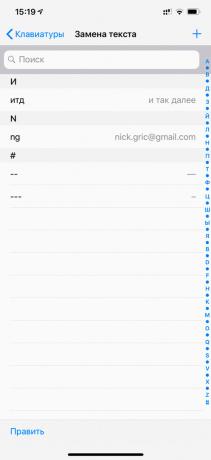
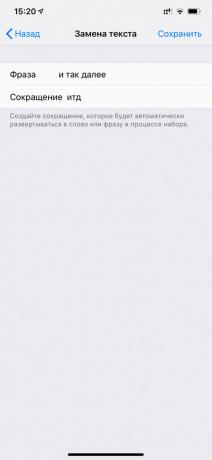
Ako često koristite određene riječi ili cijelih rečenica, za njih možete stvoriti prečace. Tada je pozamašan struktura je lako zamijeniti par likova.
Otvorite „Postavke”, idite na „Main» → «Tipkovnica» → «zamjenjuje tekst”, kliknite gumb ‘+’, dodajte izraz i kraticu za to.
11. Koristite Prediktivni
Prediktivno biranje predlaže riječi i fraze na temelju prethodnih razgovora uobičajenih stil komunikacije, pa čak i povijest gledatelja safari.
Da biste omogućili opciju, kliknite na „Settings”, idite na „Main” izbornik → «Tipkovnica” i uključite u aktivnu poziciju ‘predviđanja’.
U gornjem panelu tipkovnice pojavljuje s tri varijante riječi za daljnji ulaz. Ovdje ćemo pokazati predložio emotikone, koja se može zamijeniti ili da izraz, ako je to potrebno.
12. Odaberite user-friendly tekst editor
Ako često radite s tekstom na iPhone, odabrati profesionalni tekst editor koji će pojednostaviti set i format. Odgovarajući programi iA pisac, medvjed pisac, dnevni red.
Na primjer, dosjetku dodaje tipkama tipkovnice za pomicanje pokazivača, kao i poseban izbornik za formatiranje teksta. To će pomoći u prilagodbi naslova, dodajući citata, Stvaranje popisa, uključite podebljano i kurziv.
Ovi programi također raditi s smanjenje - lagan jezik za označavanje koji se brzo može pretvoriti u HTML i druge formate za objavu teksta na Internetu.
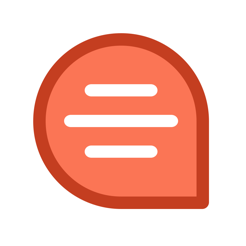
Cijena: Besplatno

Cijena: Besplatno

Cijena: Besplatno
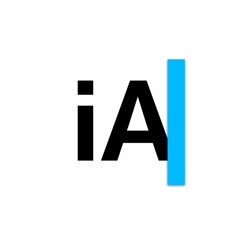
Cijena: 699 rubalja
vidi također🧐
- 20 savjeta kako ubrzati rad s tipkovnicom na iOS
- 6 savjeta za pomoć brzo tipkanje na pametnom telefonu
- Texpand - zgodan alat za brzo tipkanje na Androidu